通常情况, Ubuntu 20.04系统安装完成后,和其它Linux为内核的系统一样,不需要再额外安装显卡驱动,但对于工作站,有时需要特殊版本的显卡驱动.这时我们就需要手动安装一次,由于不同的显卡文件包,有不同的安装方法,下面介绍另一种ppa源驱动安装特定的NVIDIA驱动包,供参考,在实际的操作过程中,如有不同,可以相互学习和探讨.
1、禁用nouveau
$ sudo vim /etc/modprobe.d/blacklist-nouveau.conf 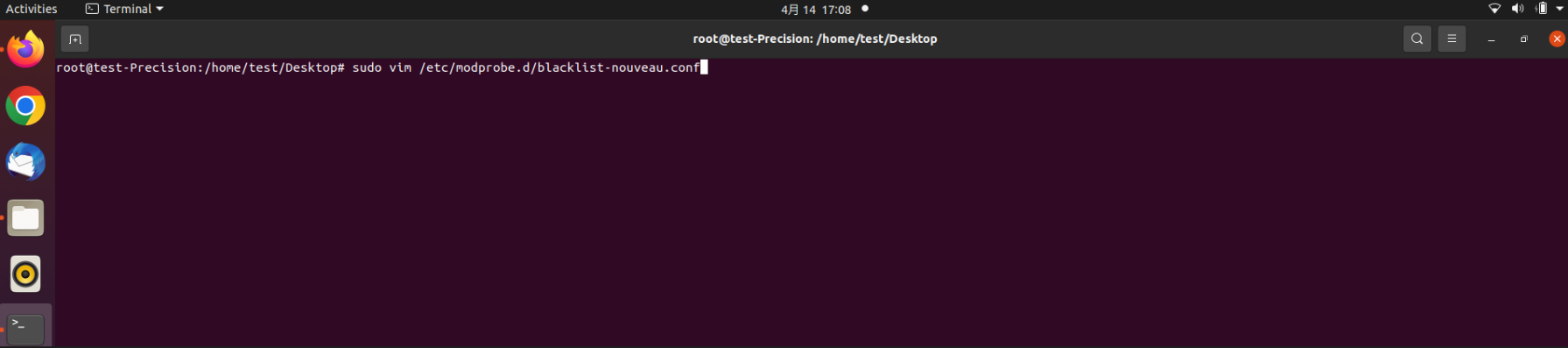
2、在文件中按插入键I插入以下内容,将nouveau加入黑名单,默认不开启
blacklist nouveau
options nouveau modeset=0
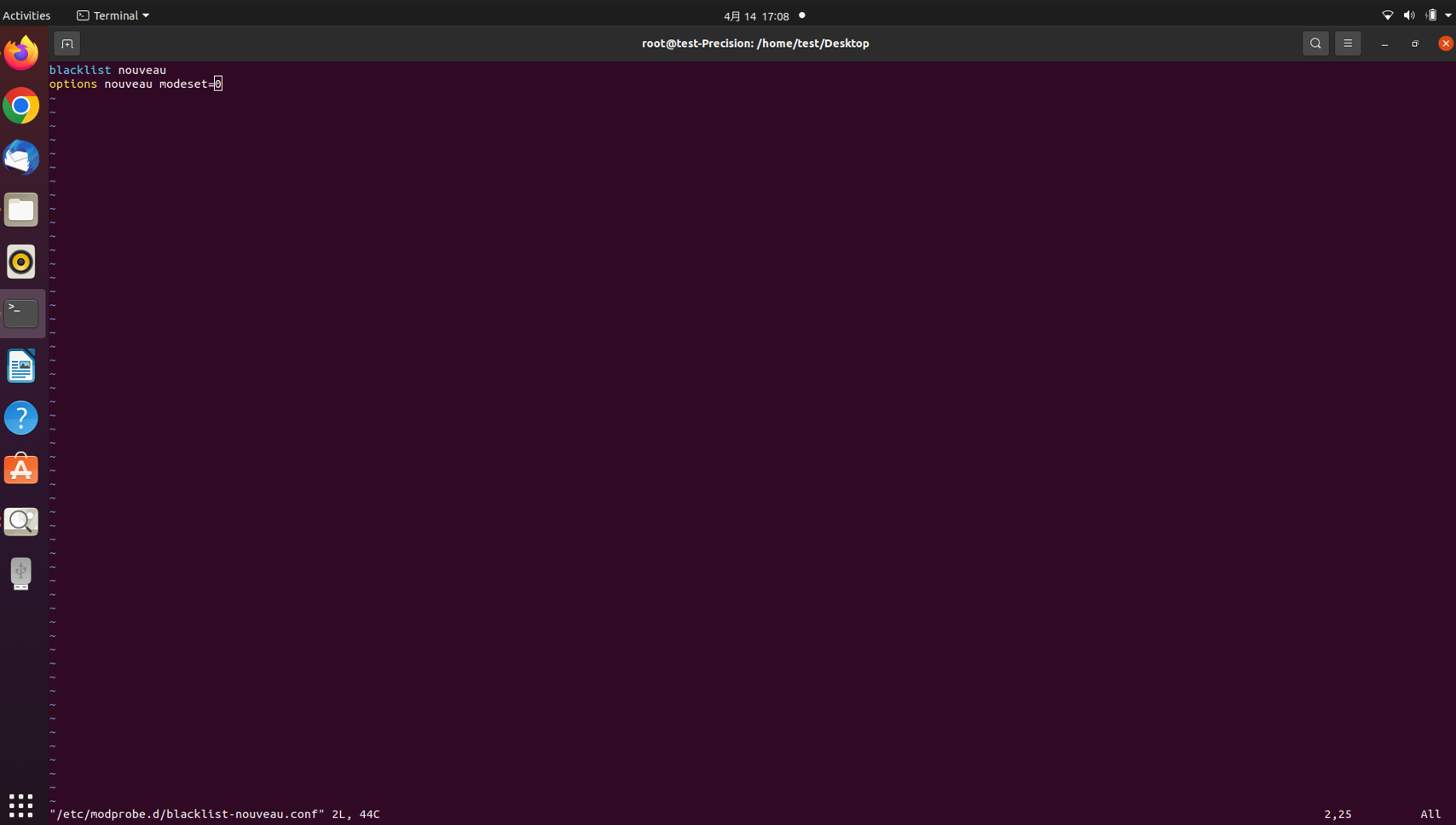
3、 使禁用生效然后重启
$ sudo update-initramfs -u
$ sudo reboot

4、重启后验证
lsmod | grep nouveau
如果回车后无反应,则禁用成功
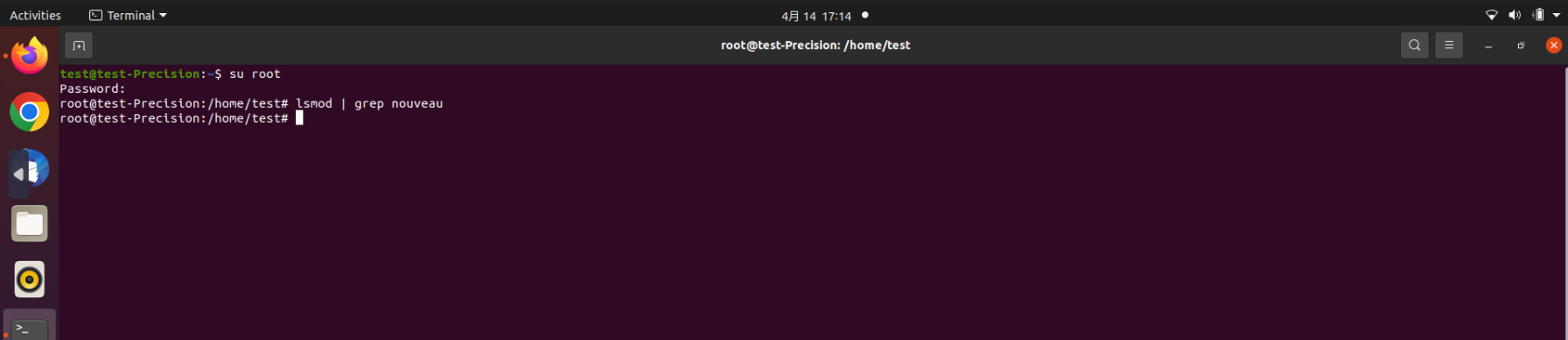
5、安装显卡驱动
先完全卸载旧的显卡驱动
a.ppa源文件卸载:
$ sudo apt-get remove –purge nvidia*
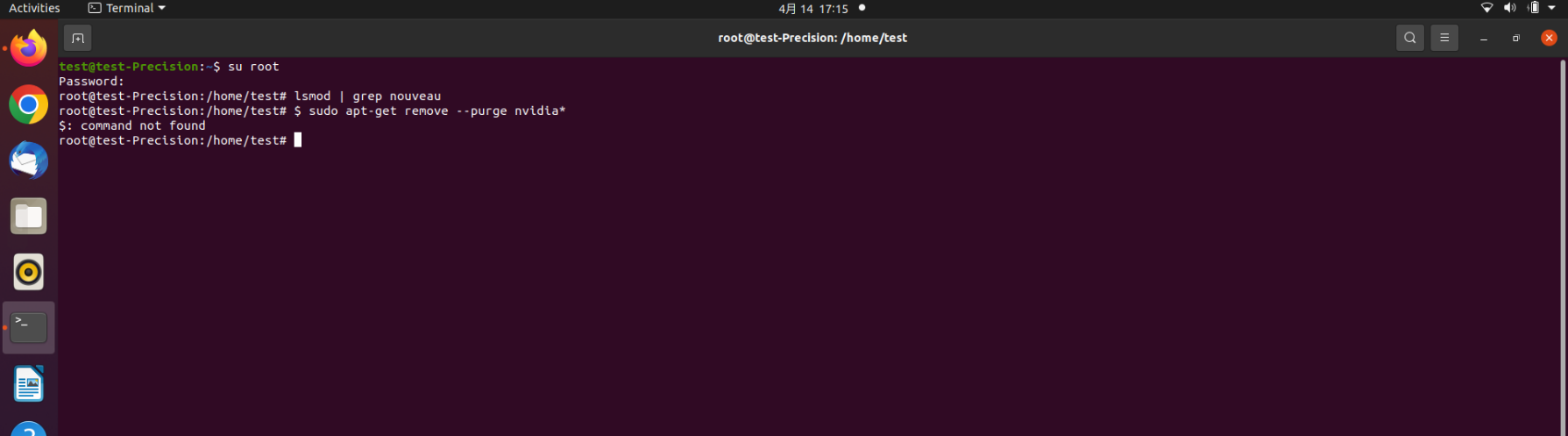
6、查询电脑最适合的显卡驱动版本
ubuntu-drivers devices
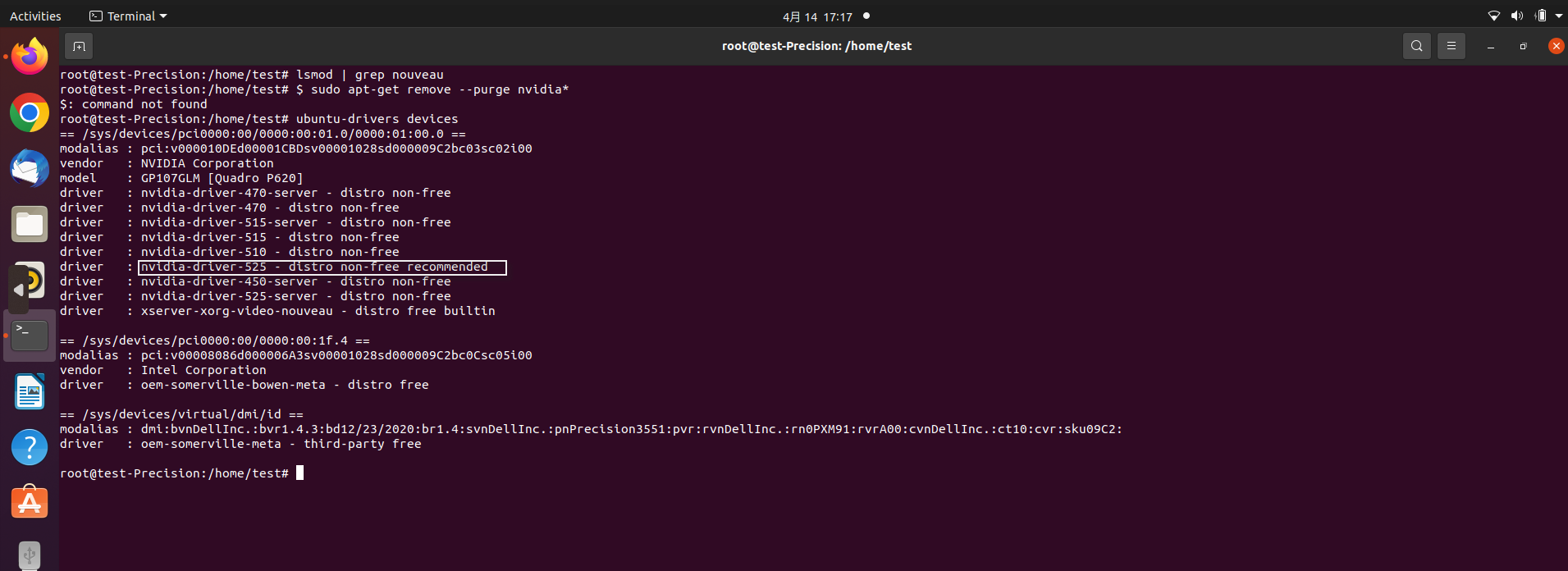
如图,我的电脑最佳显卡驱动版本为nvidia-driver-525
6、然后依次在命令行中输入以下代码进行安装,在这过程中些会提示是否继续等,需要根据提示选择
$ sudo add-apt-repository ppa:graphics-drivers/ppa
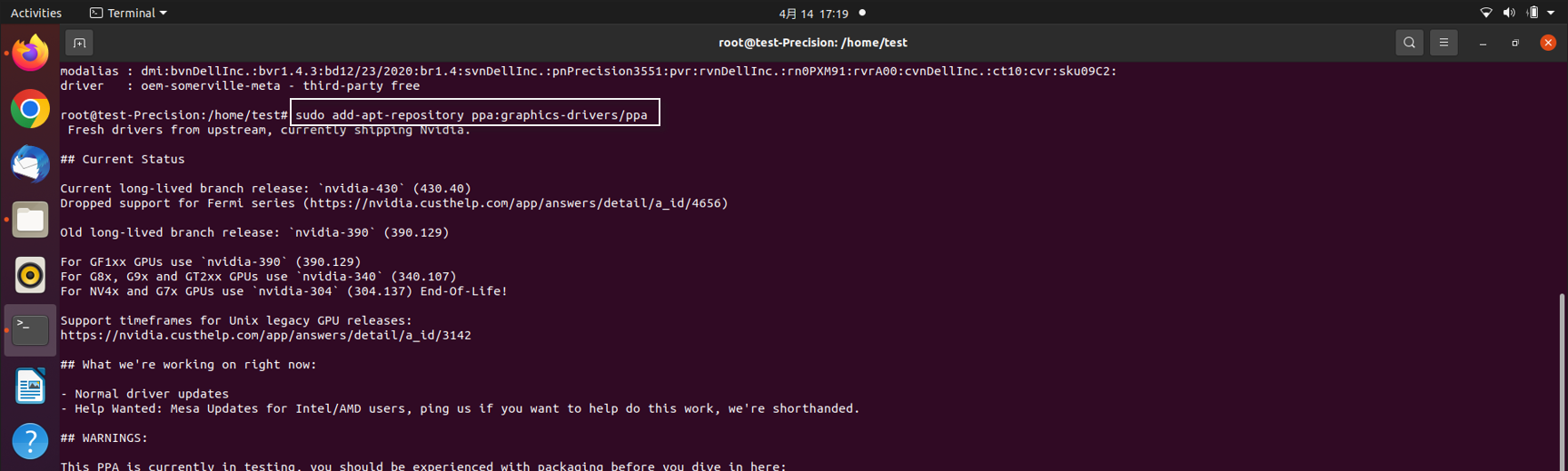
$ sudo apt-get update
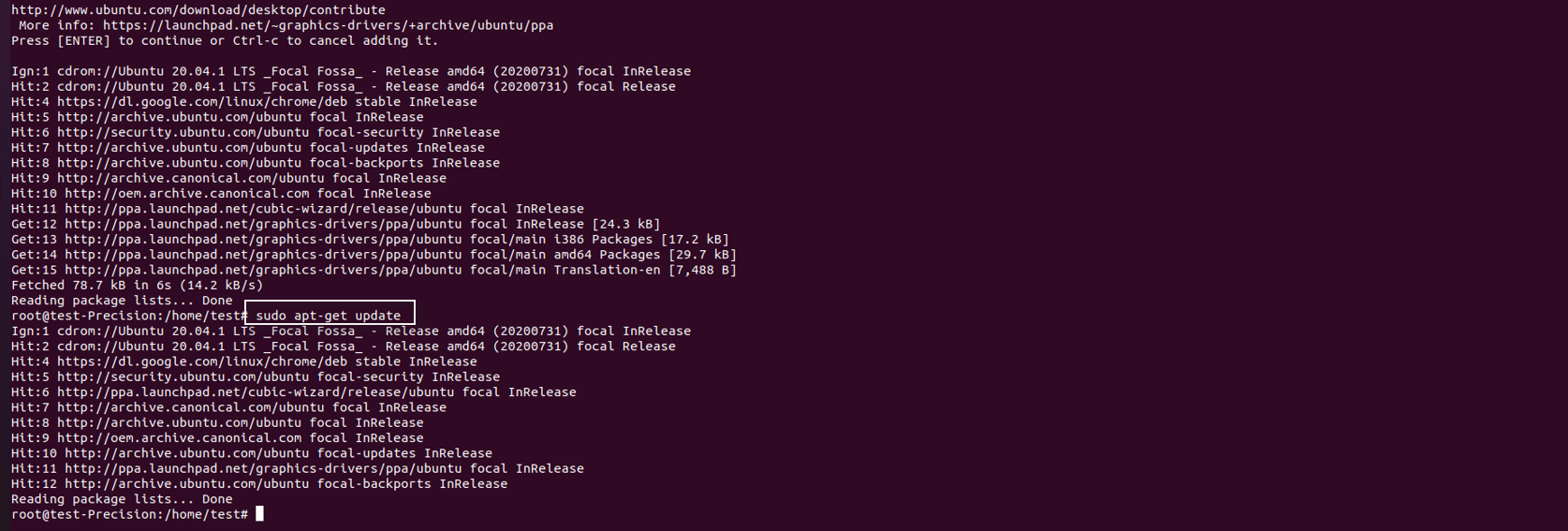
$ sudo apt-get install nvidia-driver-525 #此处数字要对应上面查询到的版本号
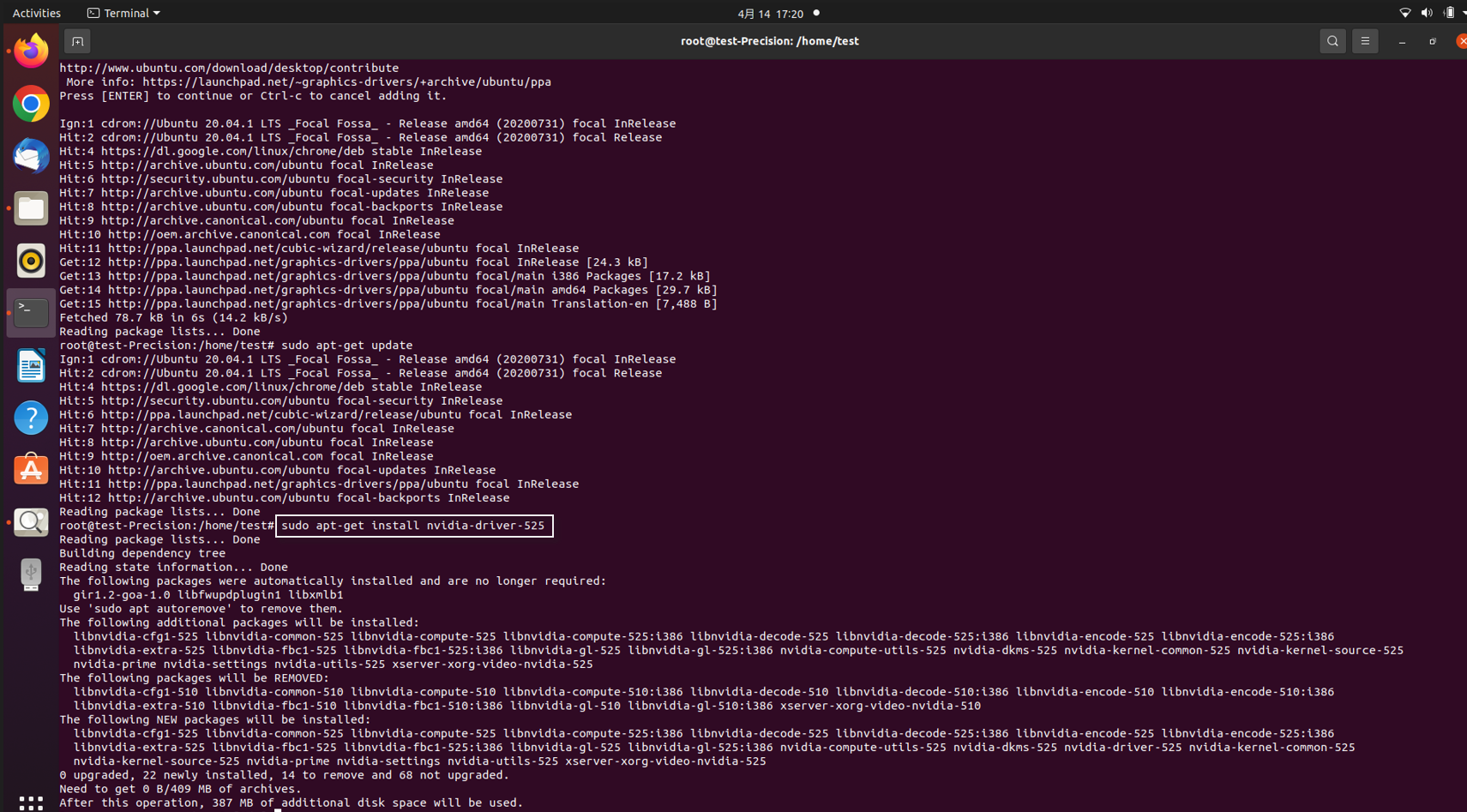
$ sudo apt-get install mesa-common-dev
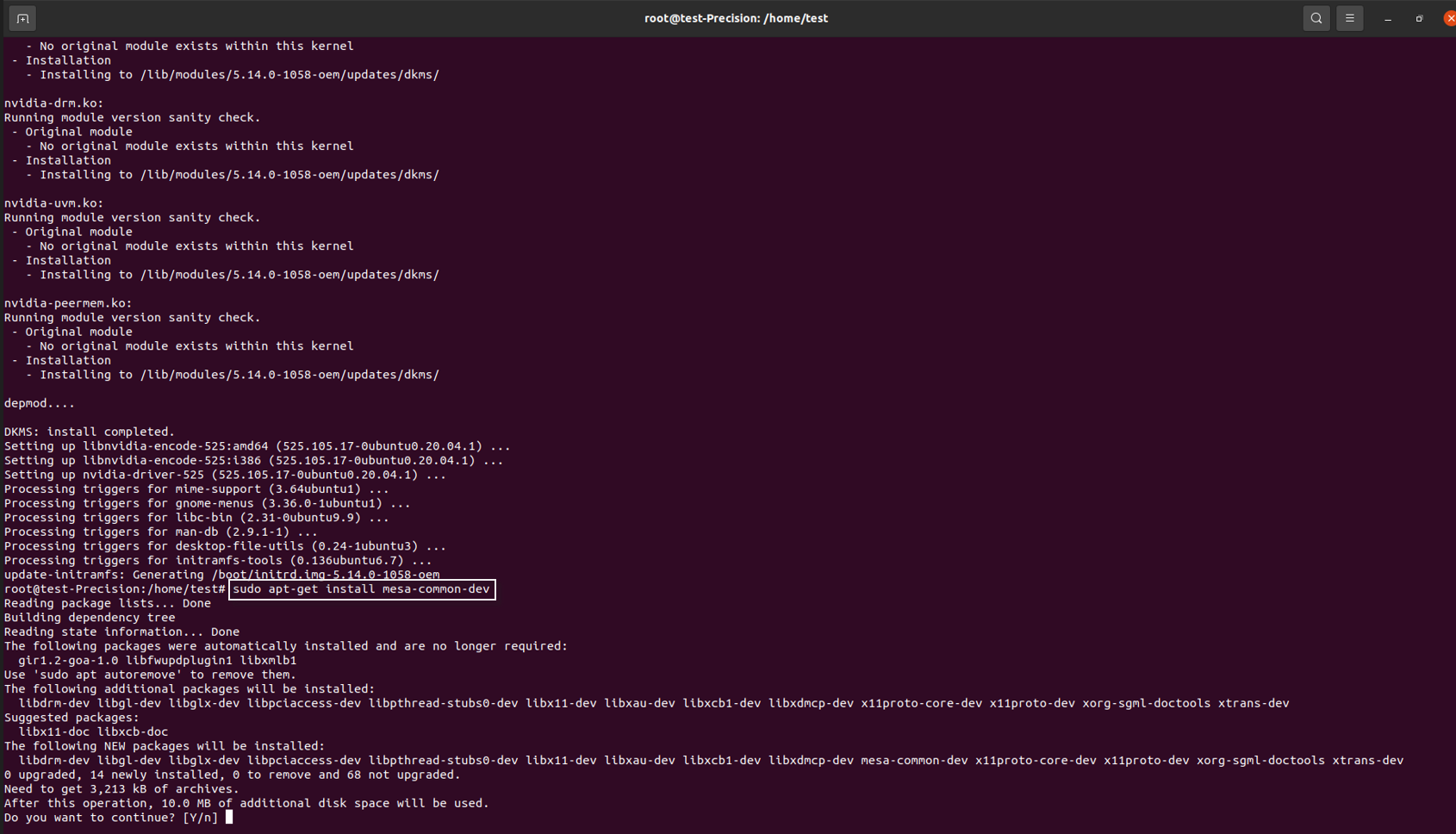
7、安装完成后重启
$ sudo reboot

8、重启后在终端验证
$ nvidia-smi
若出现GPU列表,则安装成功
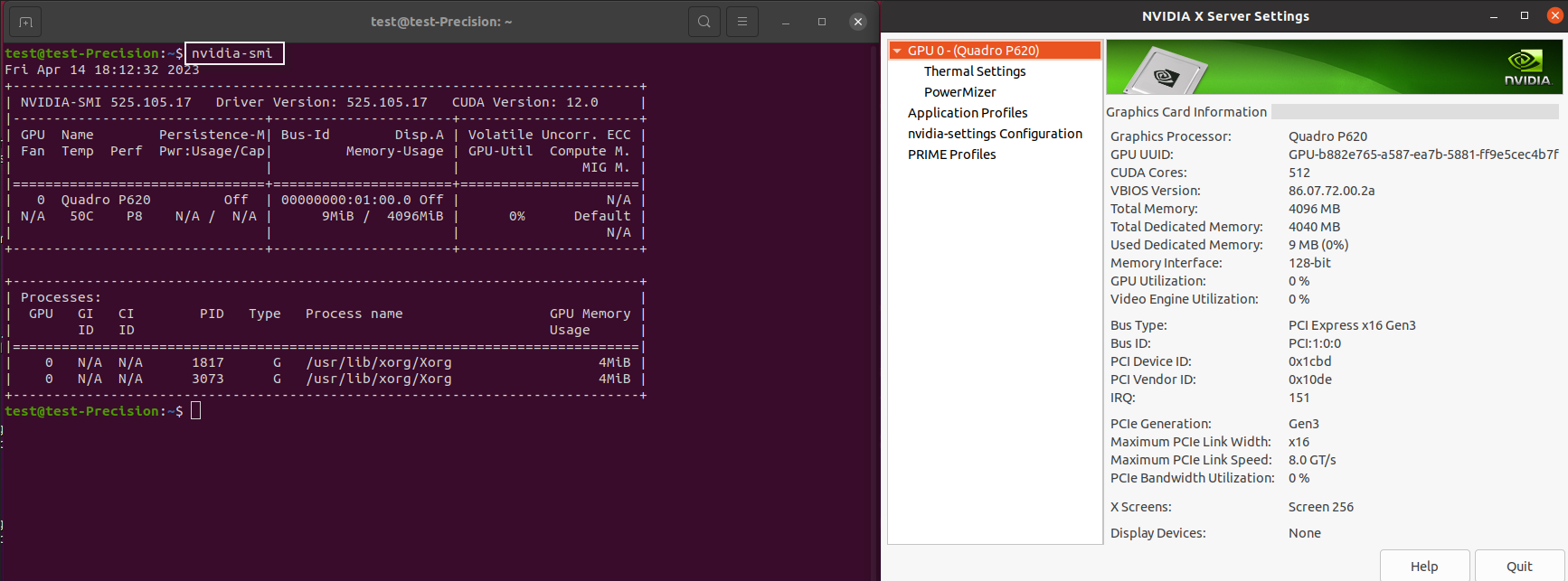
未经允许不得转载:王冬生博客 » 如何在Ubuntu 20.04下使用ppa源驱动安装特定的NVIDIA驱动包
 王冬生博客
王冬生博客